-
Grande Bretagne+44 (20) 4577-20-00
-
États-Unis+1 (929) 431-18-18
-
Israël+972 (55) 507-70-81
-
Brésil+55 (61) 3772-18-88
-
Canada+1 (416) 850-13-33
-
Tchèque+420 (736) 353-668
-
Estonie+372 (53) 683-380
-
Grèce+30 (800) 000-02-04
-
Irlande+353 (1) 699-43-88
-
Islande+354 (53) 952-99
-
Lituanie+370 (700) 660-08
-
Pays-Bas+31 (970) 1027-77-87
-
Portugal+351 (800) 180-09-04
-
Roumanie+40 (376) 300-641
-
Suède+46 (79) 008-11-99
-
Slovaquie+421 (2) 333-004-23
-
Suisse+41 (22) 508-77-76
-
Moldavie+373 (699) 33-1-22
 Français
Français
Changer la langue du système dans Ubuntu
- Maison
- Base de connaissances
- Changer la langue du système dans Ubuntu
Lors de l'initialisation, le système Ubuntu invite l'utilisateur à sélectionner une langue par défaut. Mais il se peut que vous ayez fait une erreur en la sélectionnant, ou que vous ayez simplement décidé de changer de langue au fil du temps. De nombreux utilisateurs trouvent cette tâche difficile. Mais ce n'est pas vraiment le cas. Il n'est pas nécessaire d'avoir des compétences, il suffit de suivre les instructions simples. La langue du système détermine la manière dont toutes les inscriptions de votre système d'exploitation seront affichées, telles que les menus, les invites, les paramètres. Il ne faut pas la confondre avec la langue d'entrée, qui est utilisée pour la saisie. Nous allons maintenant vous expliquer comment la modifier.
Pourquoi changer la langue dans Ubuntu ?
Changer la langue du système d'exploitation Ubuntu peut s'avérer utile pour les raisons suivantes :
- Si vous préférez travailler sur votre ordinateur dans une autre langue, changer la langue du système vous aidera à rendre l'interface plus claire et plus conviviale.
- Le changement de langue vous permet d'utiliser le système dans différentes langues, ce qui peut s'avérer utile pour les familles ou les organisations multilingues.
- L'utilisation d'un ordinateur dans une autre langue peut vous aider à apprendre une nouvelle langue, car vous verrez l'interface et les textes dans la langue choisie.
- Si vous devez travailler avec des personnes d'autres pays, le fait de changer la langue du système peut faciliter la communication et la collaboration.
- L'utilisation d'une version localisée du système (avec une interface dans votre langue maternelle) peut améliorer votre compréhension et votre facilité d'utilisation d'Ubuntu.
Changer la langue dans Ubuntu peut être utile pour créer un environnement de travail plus confortable et plus productif, en fonction de vos besoins et de vos préférences.
Changer de langue dans Ubuntu
Pour changer la langue, vous devez suivre quelques étapes simples. Tout d'abord, allez dans les Préférences Système et sélectionnez "Langue et région" :
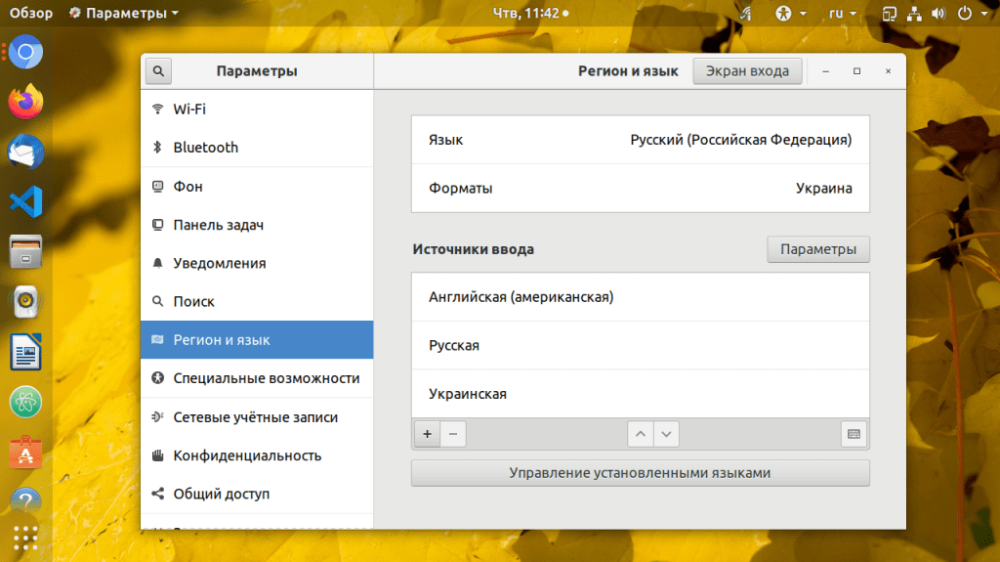
En face de l'élément "Langue", cliquez sur son nom, et vous verrez quelles langues sont déjà installées et disponibles pour l'utilisateur.
Cliquez ensuite sur "Terminé" et redémarrez la session de l'utilisateur pour que les modifications soient prises en compte :
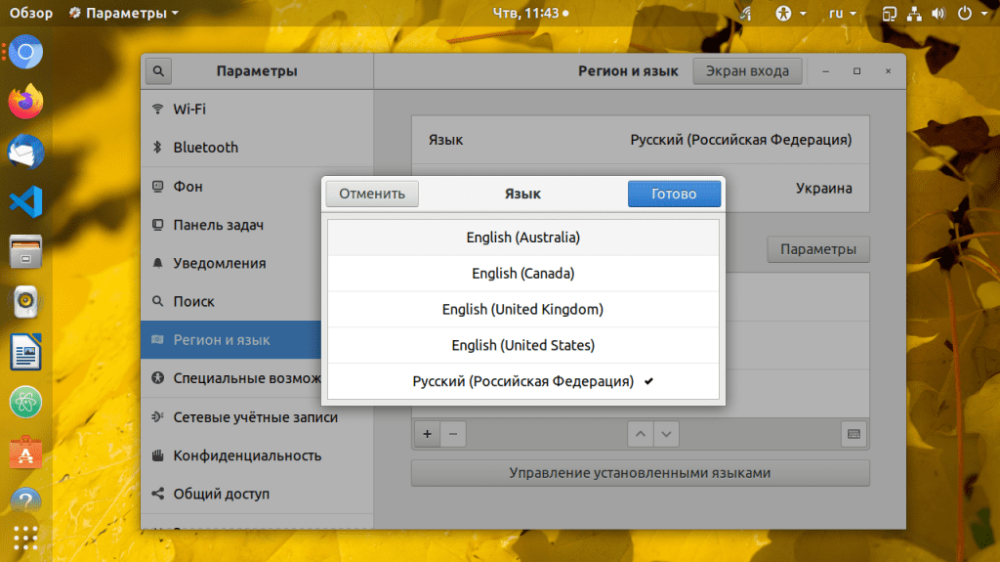
Il se peut que dans la liste qui s'ouvre, vous ne trouviez pas celui dont vous avez besoin, par exemple le russe. Si c'est le cas, vous devez l'installer. Pour ce faire, cliquez sur "Gérer les langues installées", puis sur "Installer et supprimer les langues" et enfin sélectionnez celle dont vous avez besoin. Cliquez sur "Appliquer".
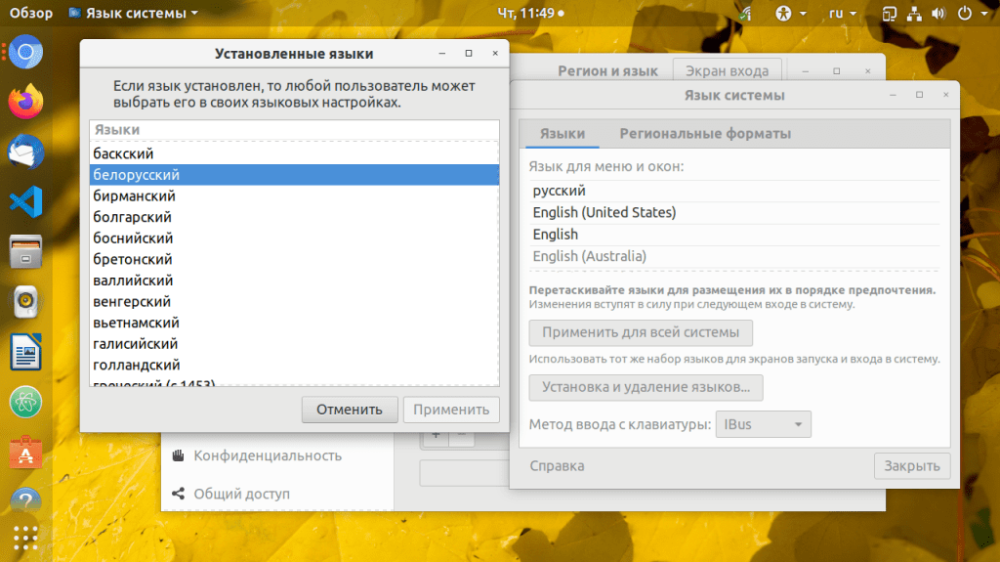
Dès qu'elle est ajoutée, vous la voyez apparaître dans la liste. Faites-la glisser tout en haut pour l'activer. Redémarrez votre ordinateur pour que les modifications soient prises en compte.
Paramètres avancés
Cette méthode permet de modifier le système, mais la langue de saisie reste inchangée. En d'autres termes, vous pouvez même mettre du japonais, mais si vous entrez des caractères, ils seront toujours russes. Cliquez sur le code de langue dans la barre d'état système et sélectionnez celui que vous voulez pour changer la langue d'entrée. Le plus souvent, le changement de format s'effectue par le raccourci clavier "Win+Espace" ou "Alt+Maj".
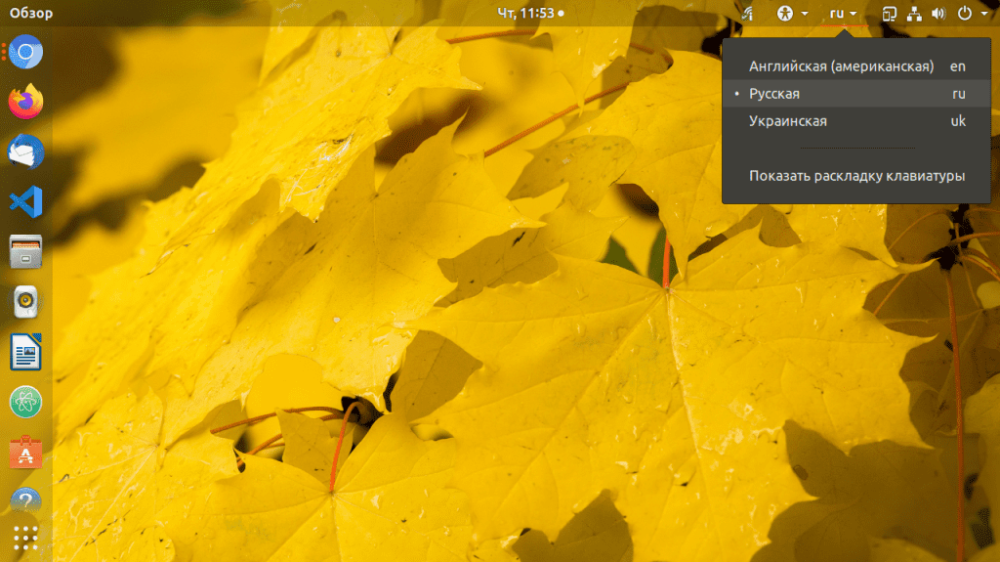
Pour modifier le format dans la section Région, cliquez sur l'élément Formats et sélectionnez l'option souhaitée dans la liste, puis cliquez sur "Terminé" :
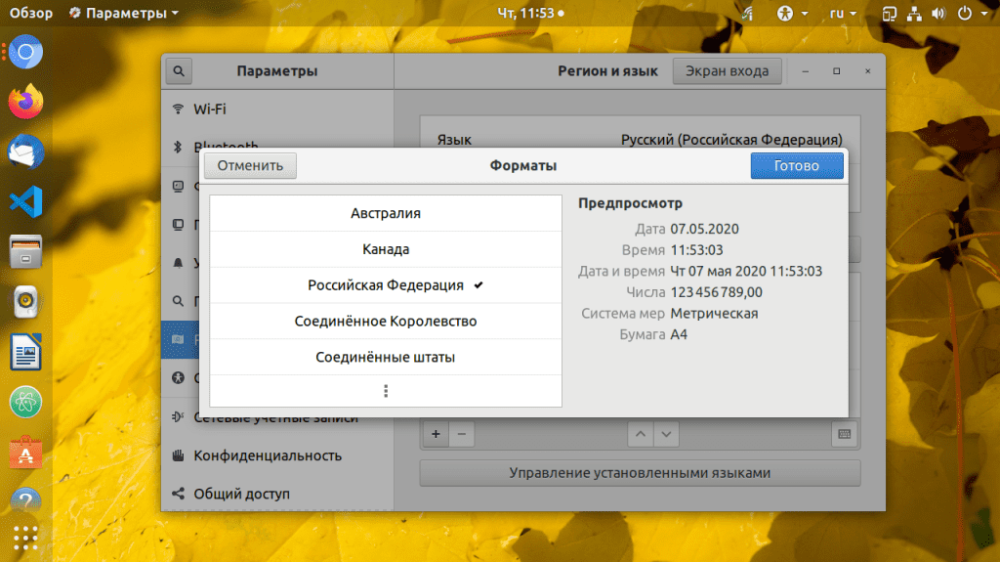
C'est tout. Vous savez maintenant comment effectuer un changement de système et modifier la langue d'entrée. Il s'agit d'une instruction simple mais utile qui vous permettra d'éviter certains moments de confusion lorsque vous travaillez avec Ubuntu.






































